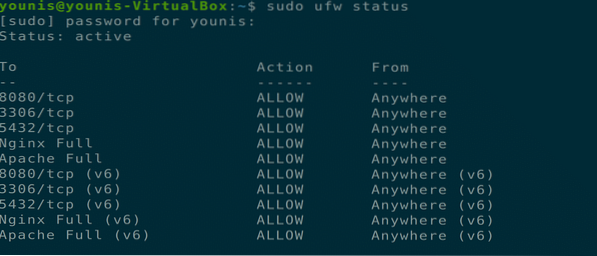Namestite UFW na Ubuntu 20.04
UFW je na voljo v distribucijah, ki temeljijo na Ubuntuju, vendar če ste ga pomotoma izbrisali, ga lahko znova namestite. Za to sledite spodnjim korakom.
1. korak: Posodobite APT
Kot vedno najprej posodobite APT. To storite tako, da vnesete naslednji ukaz:
$ sudo apt posodobitev
2. korak: Nadgradite APT
Zdaj nadgradite svoj APT. Če želite to narediti, vnesite spodnji ukaz:
$ sudo apt nadgradnja
3. korak: Prenesite in namestite UFW
Vnesite naslednji ukaz za prenos in namestitev UFW na vaš računalnik Ubuntu:
$ sudo apt install ufw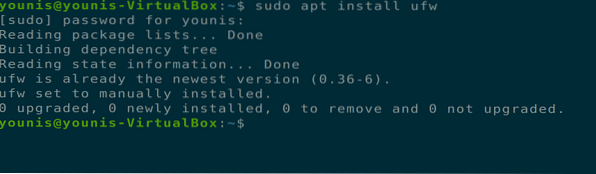
Pozvani boste s pogojem da / ne. Za nadaljevanje namestitve izberite »y«.
4. korak: Omogočite / onemogočite UFW
Storitev UFW lahko omogočite / onemogočite vsakič, ko se sistem zažene, z naslednjim ukazom:
$ sudo ufw omogoči

S spodnjim ukazom terminala preverite trenutno stanje UFW:
$ sudo ufw status5. korak: Blokirajte dohodni in dovolite odhodni podatkovni promet
Če želite blokirati dohodni in dovoliti odhodni podatkovni promet, ki je privzeta konfiguracija v pravilniku UFW, vnesite enega od naslednjih dveh ukazov (prvi je za odhodni, drugi za dohodni):
$ sudo ufw privzeto dovoli odhodneUkaz: $ sudo ufw privzeto zavrne dohodno
6. korak: Dodajanje, spreminjanje in brisanje pravil požarnega zidu
Pravila požarnega zidu lahko dodajate, spreminjate in brišete z dvema različnima načinoma, številko vrat ali imenom storitve. Vnesite enega od naslednjih ukazov:
$ sudo ufw dovoli http

Filtrirajte podatkovne pakete z različnimi protokoli.
$ sudo ufw dovoli 80 / tcp
7. korak: Preverite stanje posodobljenih pravil
Stanje posodobljenih pravil lahko preverite s spodnjim ukazom terminala:
$ sudo ufw podroben status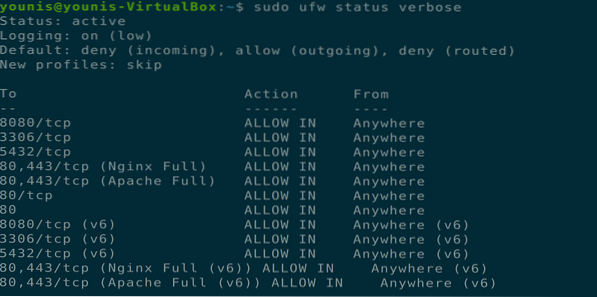
Uporaba naprednih pravil UFW
Določenemu naslovu IP lahko omogočite dostop ali zavrnitev dostopa. Izvedite naslednji ukaz, da omogočite naslovu IP dostop do storitev:
$ sudo ufw dovoli od 162.197.1.100

Dovoli naslov IP za dostop do vrat TCP s pomočjo spodnjega ukaza terminala:
$ sudo ufw dovoli od 162.197.1.100 na katero koli vrata 80 proto tcp
Določite lahko obsege za določena vrata. Če želite to narediti, izvedite naslednji ukaz:
$ sudo ufw dovoli 2000: 3000 / tcp
Določenemu IP-ju lahko tudi zavrnete za dostop do vrat, hkrati pa drugim naslovom IP dovolijo dostop do teh vrat. Če želite to narediti, vnesite spodnji ukaz:
$ sudo ufw dovoli od 162.197.0.86 do katerega koli pristanišča 22

Omogočite določen promet protokola v ethernet vmesniku tako, da vnesete naslednje:
$ sudo ufw dovoli vnos na etho0 v katero koli vrata 80
UFW omogoča vse zahteve za ping; to možnost lahko spremenite z vašim najljubšim urejevalnikom besedila v konfiguracijski datoteki.
$ sudo gedit / etc / ufw / prej.pravilaZdaj odstranite spodnje vrstice:
-Ufw-before-input -p icmp --icmp-type destination-unreachable -j ACCEPT-Ufw-before-input -p icmp --icmp-type source-quench -j ACCEPT
-Ufw-before-input -p icmp --icmp-type-over-time ACCEPT
-Ufw-before-input -p icmp --icmp-type parameter-problem -j ACCEPT
-Ufw-before-input -p icmp --icmp-type echo-request -j ACCEPT
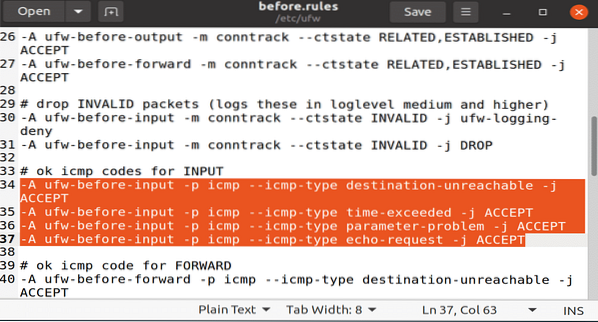
Shranite to datoteko in jo zaprite.
Če želite ponastaviti vsa pravila v UFW, izvedite naslednji ukaz terminala:
$ sudo ufw reset
Zaključek
To je vse o UFW, uporabi pravil požarnega zidu UFW in uporabi naprednih pravil požarnega zidu UFW.
 Phenquestions
Phenquestions